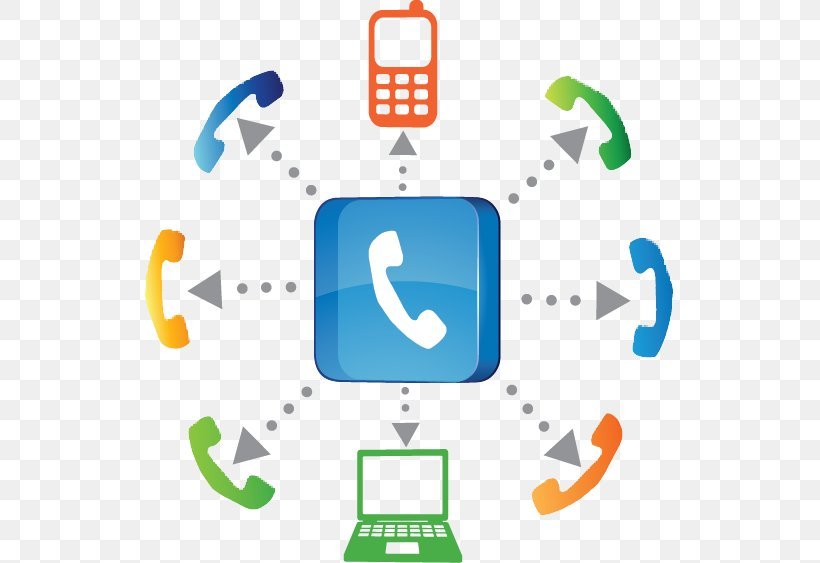
คุณกำลังคิดที่จะโทรมากกว่าหนึ่งครั้งบน iPhone ของคุณหรือไม่? ใช่ เป็นไปได้ผ่านการประชุมทางโทรศัพท์ คุณต้องรวมการโทรเข้าด้วยกันเท่านั้น จากนั้นคุณสามารถสนทนากลุ่มทางโทรศัพท์ได้ เราไม่ต้องการให้คุณเบื่อกับรายละเอียดทั้งหมด เพียงแค่รู้ว่า iPhone 11 สามารถจัดการประชุมทางโทรศัพท์กับผู้คนที่แตกต่างกันได้ถึงห้าคน คุณยังสามารถลบบุคคลออกจากการโทรโดยไม่ต้องวางสาย
โพสต์นี้จะกล่าวถึงวิธีรวมการโทรหลายสายบน iPhone ของคุณรวมถึง iPhone 5, iPhone 6, 6S, 6 Plus, iPhone 7, 7 Plus, iPhone 8, 8 Plus, iPhone SE 2020, iPhone X, XR, XS, XS Max, iPhone 11, 11 Pro, 11 Pro Max และ iPhone 12 series อีกด้วย
ที่เกี่ยวข้อง
วิธีปิดการแจ้งเตือนสายเรียกเข้าบน iPhone โดยไม่ปฏิเสธบน iPhone
ลิงค์ดาวน์โหลด iOS 14/iPadOS 14
วิธีแก้ไข Spotify Crashing บน iPhone 8/8 Plus
ก่อนที่คุณจะเริ่มการประชุมทางโทรศัพท์ คุณต้องแน่ใจว่าผู้ให้บริการของคุณรองรับการประชุมทางโทรศัพท์และทราบจำนวนการโทรที่คุณสามารถรวมได้ น่าเศร้าที่ผู้ให้บริการบางรายไม่รองรับคุณสมบัติการประชุมทางโทรศัพท์ของ iPhone
วิธีเริ่มการประชุมทางโทรศัพท์บน iPhone
ในการเริ่มการประชุมทางโทรศัพท์บน iPhone ของคุณอาจใช้เวลานาน อย่างไรก็ตาม การตั้งค่าทำได้ง่ายและใช้เวลาไม่นาน ด้านล่างนี้เป็นคำแนะนำทีละขั้นตอนเกี่ยวกับวิธีการประชุมทางโทรศัพท์บน iPhone ของคุณ
ขั้นตอนที่ 1: โทรหาบุคคลแรกที่คุณต้องการให้เข้าร่วมการประชุมทางโทรศัพท์และรอให้พวกเขารับสาย
ขั้นตอนที่ 2: เมื่อผู้โทรรายแรกรับสาย คุณจะเห็นสองแถวของ ปุ่มด้านล่าง ชื่อของผู้โทร เพียงแตะปุ่มที่ดูเหมือนเครื่องหมายบวก มันจะบอกว่า เพิ่มการโทร ภายใต้.
ขั้นตอนที่ 3: ตอนนี้โทรหาบุคคลที่สองที่คุณต้องการให้อยู่ในการประชุมทางโทรศัพท์โดยกดหมายเลขหรือค้นหาในรายชื่อติดต่อของคุณ
ขั้นตอนที่ 4: เมื่อคุณกดหมายเลข iPhone ของคุณจะบอกคุณว่าผู้โทรคนแรกเปิดอยู่ ถือ. ตอนนี้เมื่อคนที่สองตอบปุ่มเครื่องหมายบวกจะกลายเป็นเครื่องหมายที่มีลักษณะดังนี้ ลูกศรสองลูกรวมกัน. ยังจะบอกว่า ผสานการโทร ใต้เครื่องหมาย
ขั้นตอนที่ 5: ถัดไปแตะที่ ปุ่มรวมการโทร.
ขั้นตอนที่ 6: เมื่อรวมเข้าด้วยกัน ชื่อของผู้ติดต่อจะอยู่ในบรรทัดเดียวและ ผสานการโทร ปุ่มจะเปลี่ยนกลับไปเป็น เพิ่มปุ่มโทร.
ขั้นตอนที่ 7: หากต้องการรวมสายเพิ่มเติม ให้ทำซ้ำขั้นตอนที่ 2-5 เพื่อเพิ่มคนในการโทรของคุณ เมื่อคุณมีจำนวนคนถึงจำนวนสูงสุดที่อนุญาตแล้ว เพิ่มปุ่มโทร จะไม่สามารถใช้ได้
เพิ่งรู้ว่าเฉพาะบุคคลที่เริ่มการโทรเท่านั้นที่จะเห็นชื่อของผู้ที่เกี่ยวข้องทั้งหมด
วิธีเพิ่มผู้โทรเข้า
เมื่อการประชุมทางโทรศัพท์เริ่มขึ้นแล้ว บุคคลอื่นอาจโทรหาคุณและแทนที่จะโทรกลับ คุณสามารถเพิ่มพวกเขาได้ตราบเท่าที่คุณยังไม่ถึงขีดจำกัดสูงสุด ด้านล่างนี้เป็นวิธีเพิ่มสายเรียกเข้า
ขั้นตอนที่ 1: เมื่อโทรเข้ามา ปุ่ม Hold & ยอมรับ จะปรากฏขึ้น แตะปุ่ม
ขั้นตอนที่ 2: คุณควรอนุญาตให้เชื่อมต่อสายแล้วแตะ ผสานการโทร ปุ่ม
วิธีลบบุคคลออกจากการประชุมทางโทรศัพท์บน iPhone
คุณไม่จำเป็นต้องวางสายทั้งหมดเพื่อลบบุคคลออกจากการประชุมทางโทรศัพท์ เพียงทำตามขั้นตอนด้านล่างนี้
ขั้นตอนที่ 1: ในการประชุมทางโทรศัพท์ คุณจะเห็นชื่อของผู้เข้าร่วมปรากฏในหนึ่งบรรทัด ถัดจากชื่อจะเป็นตัวพิมพ์เล็กสีน้ำเงิน i เป็นวงกลม นี้เป็น ปุ่มข้อมูล.
ขั้นตอนที่ 2: แตะที่ ปุ่มข้อมูล.
ขั้นตอนที่ 3: ถัดไป หน้าจอใหม่จะปรากฏขึ้นพร้อมกับบุคคลที่อยู่ในรายการการโทร ที่นี่คุณจะเห็นปุ่มสองปุ่มใต้แต่ละชื่อ
ขั้นตอนที่ 4: แตะที่ ปุ่มสิ้นสุดสีแดง ภายใต้ชื่อบุคคลที่ต้องฝากสาย
ขั้นตอนที่ 5: ตอนนี้คุณสามารถแตะ ปุ่มย้อนกลับ ที่ด้านบนของหน้าจอเพื่อกลับไปยังหน้าจอหลักของการโทร
ขีด จำกัด การประชุมทางโทรศัพท์ของ iPhone
ขีดจำกัดการประชุมทางโทรศัพท์ของ iPhone คือห้า (5) ซึ่งบางครั้งขึ้นอยู่กับผู้ให้บริการของคุณ เพิ่งรู้ว่าผู้ให้บริการส่วนใหญ่รองรับการประชุมทางโทรศัพท์
วิธีตรวจหาการประชุมทางโทรศัพท์บน iPhone
ไม่มีวิธีการทำงานเพื่อตรวจสอบว่าคุณอยู่ในการประชุมทางโทรศัพท์หรือไม่ อย่างไรก็ตาม หากคุณคิดว่ามีคนกำลังโทรเข้าประชุมทางโทรศัพท์ ให้วางสายแล้วโทรหาคนนั้นอีกครั้ง หากการโทรแจ้งว่า “หมายเลขที่คุณเรียกอยู่ในสายอื่น”เป็นไปได้ว่าหมายเลขดังกล่าวได้รวมคุณในการประชุมทางโทรศัพท์ อีกวิธีในการสังเกตว่ามีคนโทรหาคุณในการประชุมทางโทรศัพท์หรือไม่ คือการสังเกตและดูว่าคุณจะได้ยินเสียงอื่นในสายหรือไม่
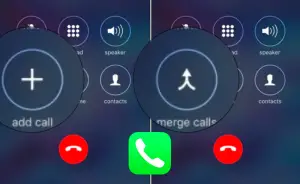






เขียนความเห็น